19.4 Lezen en beantwoorden met behulp van gesprekslijnen
Antwoorden in de itemlijst worden nu weergegeven als een enkel gesprek met gesprekslijnen ingeschakeld. Elke gesprek in de itemlijst geeft het aantal ongelezen antwoorden weer in groen, en het totaalaantal antwoorden in blauw. Als u alle antwoorden wilt zien, opent u het gesprek of bekijkt u dit in de QuickViewer.
Hier ziet u een voorbeeld van een gesprek:
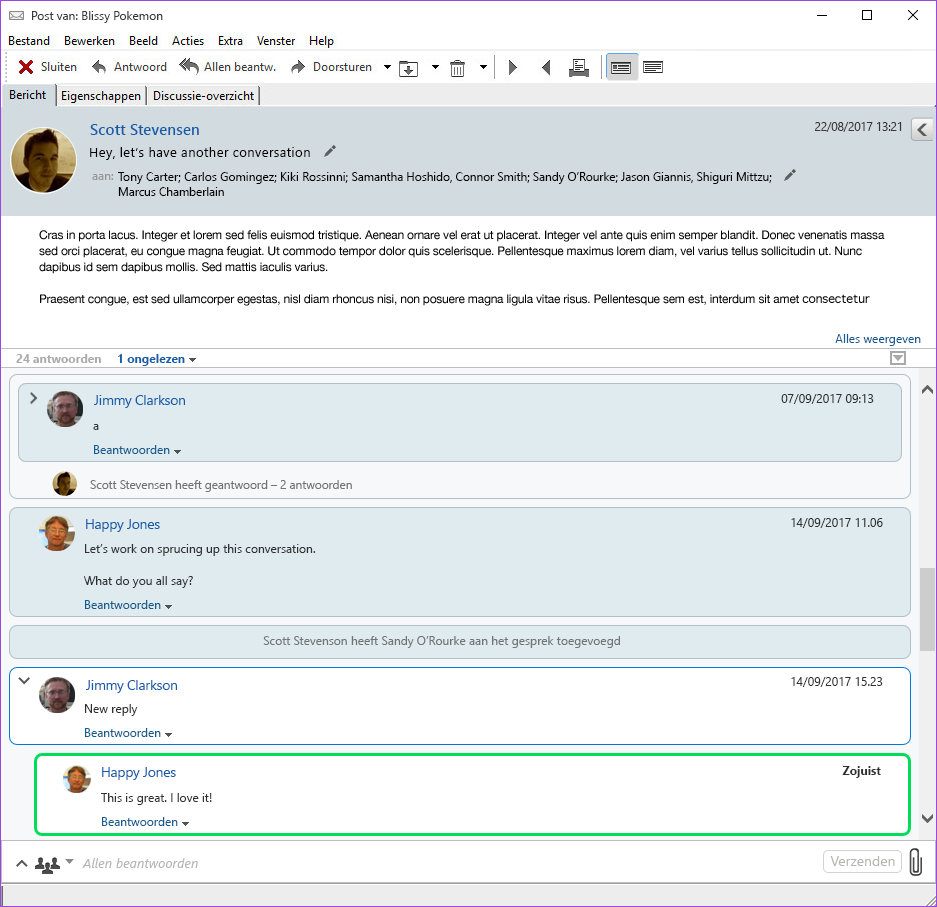
Nieuwe antwoorden in het gesprek hebben een groene rand. Deze blijven 3 minuten groen nadat u het bericht hebt gelezen. U kunt ongelezen items uit een itemlijst wissen door met de rechtermuisknop op het groene aantal ongelezen naast het item te klikken.
19.4.1 Een gesprek beantwoorden
Een gesprek beantwoorden:
-
Selecteer het gedeelte van het gesprek dat u wilt beantwoorden.
-
Typ in het antwoordvak onderaan het gesprek. Als u een antwoord in het gesprek beantwoordt, klikt u onder de tekst van het bericht op Beantwoorden om het antwoordvak te openen.
-
Typ uw antwoord en klik rechts op Verzenden.
U kunt bijlagen toevoegen door rechts op het bijlagepictogram te klikken. U kunt ook Snelle reactie gebruiken door op de knop  in de antwoordbalk te klikken.
in de antwoordbalk te klikken.
19.4.2 Personen toevoegen aan een gesprek
Personen toevoegen aan of verwijderen uit een gesprek:
-
Klik op de knop
 in de antwoordbalk en selecteer Ontvangers bewerken.
in de antwoordbalk en selecteer Ontvangers bewerken. -
Voer de gebruikers in die u wilt toevoegen en verwijder de gebruikers die u wilt verwijderen.
19.4.3 Gesprekslijnen inschakelen/uitschakelen
Gesprekslijnen inschakelen of uitschakelen:
-
Ga naar Extra > Optie > Omgeving
-
Op het tabblad Algemeen, onderaan in de rechterkolom, kunt u Gesprekslijnen inschakelen selecteren of uitschakelen.